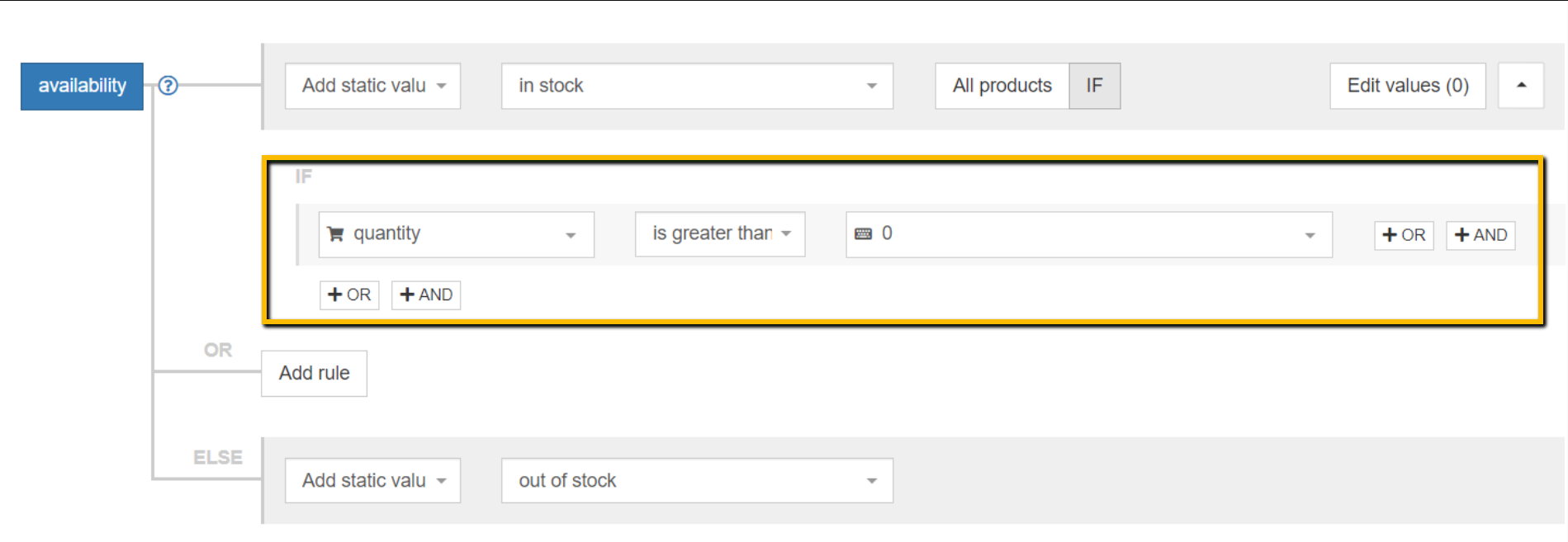Facebook Dinamik Ürün Reklamlarında 20 Yaygın Feed Hatası
Yayınlanan: 2022-09-01Kategorilere Göre 20 Facebook Hatası
Facebook Sorunlarını Giderme
Gerekli alanlar eksik
Google_product_category
Ürün tanımlayıcıları
Evrensel kimlikler eksikGTIN'ler
Görüntüler
Instagram ile uyumlu değil
İndirme başarısız oldu
Geçersiz değerler
Özel etiketler
kullanılabilirlik
Geçersiz GTIN
Geçersiz Para Birimi
İşleme hataları
Veri besleme dosyası konumu
Ürünler birden fazla kaynak tarafından eklenemez
Veri akışı yavaş yükleniyor veya dosya boyutu çok büyük
Kötü amaçlı bağlantılar
Biçimlendirme hataları
HTML biçimi desteklenmiyor veya XML satırı çok uzun
Alanın tamamı büyük harf olamaz
yazım hataları
Hata mesajları
Politika ihlalleri nedeniyle reddedilen ürünler
Katalogda güncellenmeyen ürünler
Ürünler mevcut değil
En iyi uygulamalar
Uzman bir Facebook özet akışı danışmanlığı rezervasyonu yapın [ÜCRETSİZ]
Facebook Reklam hatalarını giderme
e-Ticaret perakendecilerinin tümü, Facebook tarafından reddedilen ürün beslemelerine sahip olmanın getirdiği rahatsızlığı bilir. Satış çabalarınızı yavaşlatır ve iş akışınızda sorunlar yaratır. Söz verdiğimiz gibi, feed'inizdeki sorunları nasıl değerlendireceğimizi, neler olup bittiğini ve bunları nasıl düzelteceğimizi ele alacağız.
Facebook desteği
İlk olarak, Facebook reklamlarınızda yolunda gitmeyen bir şey varsa, doğrudan onların desteğine gidebileceğinizi unutmamak önemlidir. Onlarla e-posta yoluyla veya ara sıra canlı sohbet yoluyla iletişime geçebilirsiniz (hâlâ uygulanıyor). İşte nasıl:
- Hesabınıza giriş yapın ve Ticaret Yöneticisine gidin
- Sorun yaşadığınız alanı seçin
- "Eğitim" veya "Genel Bakış" sekmesine gidin ve ardından "Destek"i seçin
- İlgili konuyu seçebileceğiniz bir açılır menü olacaktır.
- Mümkün olduğunca çok ayrıntı içeren mesajınızı yazın ve sizinle nasıl iletişime geçilmesini istediğinizi seçin.
- 'Gönder' düğmesine basın
SSS
Facebook ayrıca, doğrudan destekleriyle iletişime geçmenize gerek kalmadan karşılaştığınız sorunu çözmenize yardımcı olabilecek oldukça kapsamlı yardım makaleleri de sağlar.
Feed hata ayıklayıcı aracı
Feed hata ayıklayıcı aracını kullanırken , sahip olduğunuz katalog türünü seçin. Fiziksel ürünler satan çoğu satıcı için "Ürünler"i seçersiniz.
Tüm yayınınızı kopyalayıp metin kutusuna yapıştırmanız ve 'Doğrula' düğmesine basmanız yeterlidir. İncelenirken her şeyin yolunda gideceğinden emin olmak için bunu erkenden kontrol etmekte fayda var. Feed'inizin olduğu gibi kabul edilip edilemeyeceğini veya yapılması gereken değişiklikler olup olmadığını size bildirir. Her bir hataya tıklamak, hangi ürünlerin dahil olduğunu ve sorunun ne olduğunu size gösterecektir.
DataFeedWatch'ı kullanırken, feed'inizde her değişiklik yaptığınızda, herhangi bir hatayı Facebook'a göndermeden önce yakalamak için bir feed incelemesi çalıştırabilirsiniz.
Bu hata ayıklama testlerini erkenden ve sıklıkla çalıştırmak uzun vadede size zaman kazandıracak, böylece herhangi bir sorunu en kısa sürede ve reklamlarınızın onaylanması için 48 saat beklemek zorunda kalmadan yakalayabilirsiniz.
Sorunlar sekmesi
Bu, reklamlarınızın sorunsuz bir şekilde yayınlanmasını ve müşterileriniz için iyi bir deneyim olmasını sağlamak için Ticaret Yöneticinizin düzenli olarak kontrol etmeniz gereken bir alanıdır.
Kontrol edilecek dört ana alan vardır:
- Katalog
- Veri kaynakları
- Olaylar
- Özellikler
Ayrıca iki tür mesaj göreceksiniz: uyarılar ve hatalar.
Uyarılar sarı olacaktır ve ikisi arasında daha az şiddetli olanlardır. Ürünlerinizin gösterilmesini engellemezler ancak performansınızı olumsuz yönde etkileyebilirler. Reklamlarınıza daha fazla derinlik ve daha iyi performans gösterme şansı vermek için eksik önerilen alanları eklemeyi düşünün.
Hatalar kırmızı renkte olacak ve reklamlarınızın ve ürünlerinizin gösterilmesini gerçekten durdurabilir. Satışlarınızın etkilenmemesi için bunları mümkün olan en kısa sürede ele almanız önemlidir.
Sorunları kolayca düzeltme
Tespit edilen her sorunun yanında 'İncele' adında bir buton olacaktır. Neler olup bittiği ve ne yapmanız gerektiği hakkında daha fazla bilgi edinebileceğiniz bir açılır pencere belirecektir. 'Hataları düzelt'e gidin ve yönergeleri izleyin - bunlar sizi tam olarak kataloğunuzun doğru kısmına götüreceklerdir.
Kanala özel besleme şablonları sağladığımız için DataFeedWatch gibi bir üçüncü taraf aracı kullanmak sizi bu ekstra adımdan kurtaracaktır. Haritalamanız için gerekli tüm alanlar zaten orada olacaktır.
DataFeedWatch özet akışı incelemesi
Kısaca bahsettiğimiz gibi, feed'inizi olumsuz etkilemeden önce olası hataları kontrol etmek için DataFeedWatch'i kullanabilirsiniz. Nasıl kullanılacağına bir göz atalım.
Sol taraftaki panelde 'Feed Review' adlı ayrı bir sekme göreceksiniz. İncelemenizi otomatik olarak başlatmak ve özet akışınızın Facebook'a gönderilmeye hazır olup olmadığını belirlemek için buna tıklayın.
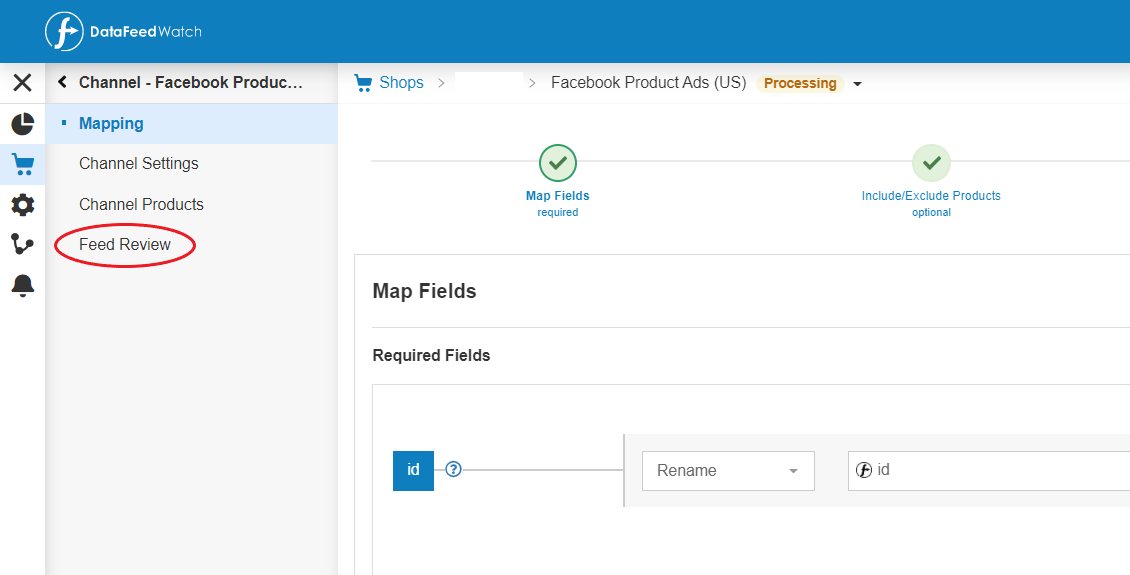 Tüm ürünleriniz kontrol edildikten sonra, aşağıdakileri kontrol eden bir teşhis raporu göreceksiniz:
Tüm ürünleriniz kontrol edildikten sonra, aşağıdakileri kontrol eden bir teşhis raporu göreceksiniz:
- Eksik olan gerekli veriler
- Tüm ürünlerinizin benzersiz tanımlayıcıları olup olmadığı
- Tüm GTINS'lerinizin geçerli olup olmadığı
- Önceden tanımlanmış değerlere (kullanılabilirlik ve koşul gibi) sahip alanlar doğru şekilde eşlenirse
İşte bazı işlerin kullanılabileceği bir özet akışı örneği:
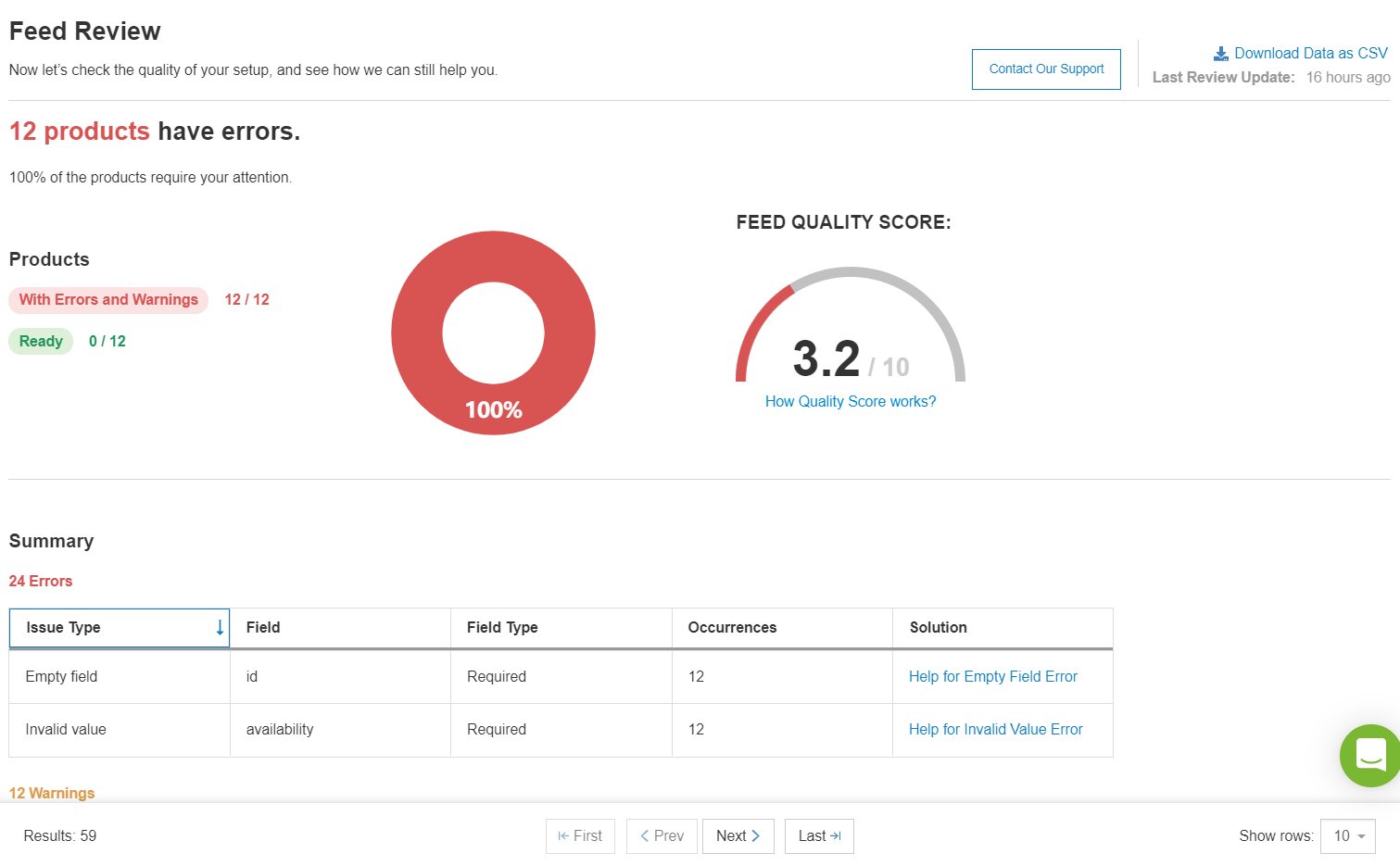 Feed'iniz kullanıma hazır olduğunda şöyle görünecek:
Feed'iniz kullanıma hazır olduğunda şöyle görünecek:
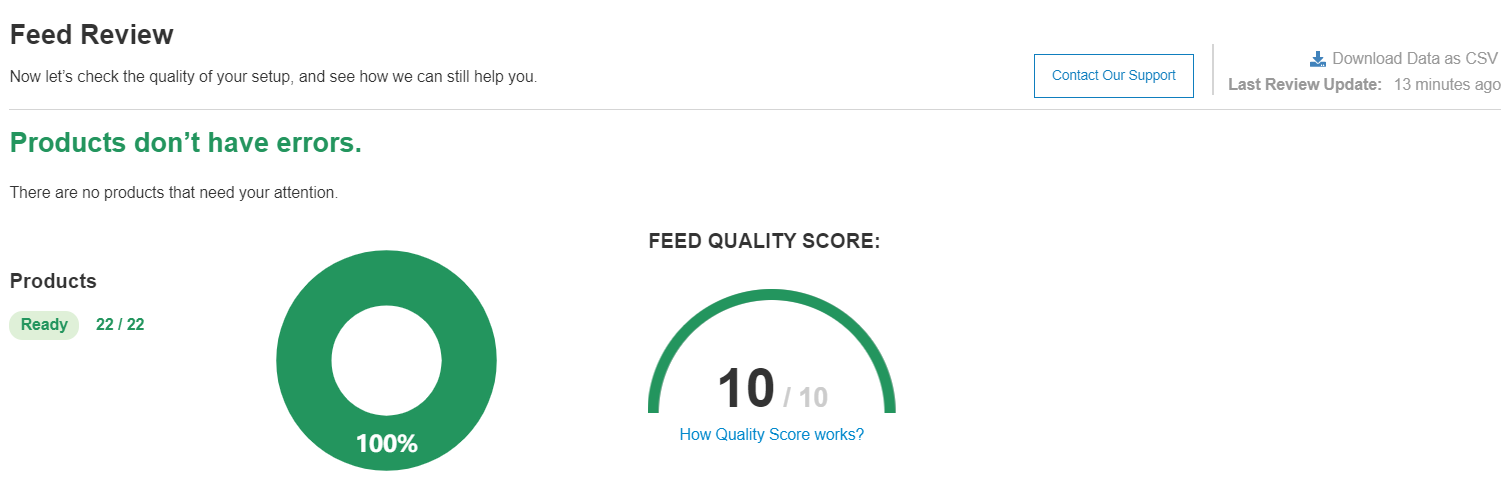
Facebook özet akışları için gerekli alanlar eksik
Herhangi bir ürün feed'inde olduğu gibi, ürünlerin onaylanması için dahil edilmesi gereken zorunlu özellikler vardır. Facebook özet akışınızda aşağıdaki özelliklerin tümüne sahip olmanız gerekir:
- İD
- Başlık
- Tanım
- kullanılabilirlik
- Şart
- Fiyat
- Bağlantı
- Resim_bağlantısı
- Marka
Halihazırda bir Google Alışveriş özet akışına sahipseniz, çok benzer gereksinimleri olduğundan işiniz çok daha kolay olacaktır .
Feed'inizi yüklediğinizde, hangi hataların bulunduğunu hemen görürsünüz. Feed'inizi yüklemeden önce bunları düzeltmeniz gerekir. Hatalar varsa, şöyle görünecektir:
Bu sorunun üstesinden nasıl gelinir:
Facebook Ürün Kataloğu hatalarını, uyarılarını ve onaylanmamalarını önlemek için bu öznitelikleri nasıl doğru bir şekilde eşleştireceğimize ve her birini nasıl optimize edeceğimize bir göz atalım. Aşağıda listelenen kuralları izleyin ve tüm sütunları mutlaka uygun ve geçerli bir şekilde eşleştireceksiniz.
Resim Bağlantısı
- image_link sütununa doğru resim bağlantılarını eklemeyi unutmayın
- Bağlantıların http:// veya https:// ile başladığından emin olun
- Bağlantıların doğru olduğundan ve bozuk olmadığından emin olun
İD
Çoğu katalog türü, ürün kimlikleri gerektirir, ancak sütun adı, sahip olduğunuz envanter türüne göre değişir. Öğe kimliklerinizi siz belirlersiniz ve reklamlarınızda görünmezler.
- feed'inizdeki doğru sütuna öğe kimliklerini girin
- ürün kimlikleri arasında ayrım yapmak için büyük harf kullanmayın
- mümkünse SKU'ları ürün kimlikleriniz olarak kullanın
- her öğe için farklı bir ürün kimliği kullanın.
Fiyat:% s
- Fiyatları fiyat sütununa ekleyin.
- Fiyatları doğru biçimlendirin. USD veya EUR gibi 3 basamaklı bir ISO para birimi kodu kullanın
- Fiyatların doğru olduğundan ve web sitenizdeki fiyatlarla eşleştiğinden emin olun.
- Fiyata nakliye veya diğer ek ücretleri dahil etmeyin.
- Açık artırma fiyatlarını veya dalgalı fiyatları kullanmayın.
Eksik Para Birimi
Facebook beslemelerinde tekrar tekrar aldığımız bir hata, eksik para birimidir.
Google, fiyat para birimi olan veya olmayan yayınları kabul ederken, Facebook ısrar ediyor, bu yüzden bunu eklemeyi hatırlamanız gerekiyor.
Örneğin 15.00 USD yerine 15.00 USD belirtmeniz gerekiyor. Şık DataFeedWatch aracımızla, alan haritalama alanınıza aşağıdaki gibi para biriminizi son ekiniz olarak ekleyebilirsiniz:
URL bağlantıları
Katalogdaki her öğe, insanların ürün hakkında daha fazla bilgi edinmek için tıklayabilecekleri bir web sitesi açılış sayfasına bir bağlantı içermelidir.
- Bağlantı sütununa doğru bağlantıları ekleyin
- Bağlantıların http:// veya https:// ile başladığından emin olun.
- Bağlantıların doğru olduğundan ve bozuk olmadığından emin olun
- Mobil cihazlar için optimize edilmiş sayfalara bağlantı
Belirli bağlantı hatası
Verdiğiniz bağlantı doğru olmasına rağmen bu hatayı görüyor musunuz?
Gerekli alan eksik: bağlantı alanı gerekli. Devam etmek için lütfen alanı doldurun. (#2061015)
Öyleyse, Facebook desteğinden yardım istemeden önce deneyebileceğiniz birkaç şey var.
- URL parametrelerini kullanmayı deneyin
URL parametreleri, çevrimiçi kullanıcıların bağlantınızı nereye tıkladıklarını size bildirdikleri için, yine de olması faydalıdır. Facebook'un Reklam Yöneticisi'nde kampanyanızı kurarken URL parametreleri eklemek mümkündür.'Web Sitesi URL'si' kutusunun altındaki 'Bir URL Parametresi Oluştur' düğmesini tıklamanız yeterlidir. Facebook, buradan seçebileceğiniz (veya kendinizinkini oluşturabileceğiniz) 8 farklı dinamik parametre sunar .
- Kampanyanızı kopyalamayı deneyin ve bunun sorunlara yardımcı olup olmadığına bakın.
Bu seçeneklerden hiçbiri işe yaramazsa, neler olduğunu görmek için Facebook'tan teknik destek almak en iyisidir.
Açıklamalar
- Açıklamalar 5.000 karakterin altında olmalıdır
- Açıklama sütununda doğru bilgi sağlayın
- Açıklama sütununa bağlantı girmeyin
- Açıklamaların tamamı büyük harf olamaz
Başlıklar
- Adları ve başlıkları 150 karakterle sınırlayın
- Her öğeyle alakalı ve özel bir ad veya başlık sağlayın
- Marka adları, ürün alanları veya özellikler gibi anahtar kelimeleri dahil edin
Profesyonel ipucu: Yalnızca bir markanız varsa (kendi markanız) tüm ürün başlıklarınıza marka eklemeyi atlayabilirsiniz. Zaten reklamınızda görüntülenecek ve kolayca görülecektir, böylece insanlar sizin olduğunuzu anlayacaktır. Bunun yerine başka bir ilgili öznitelik eklemek için bu alanı kullanın. - Tüm büyük harflerden kaçının
- Mümkün olduğunda durumu ürün başlıklarına ekleyin
- Yazım ve dil bilgisi için doğrulanmış adlar ve başlıklar
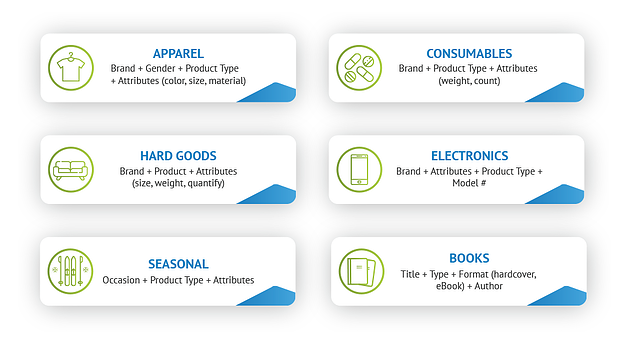
kullanılabilirlik
- Stok seviyelerini takip edin
- Kullanılabilirlik sütununu düzenli olarak güncelleyin
- Mevcut olmayan ürünleri filtreleyin
- Kullanılabilirliği tanımlamak için yalnızca 3 önceden tanımlanmış değerden birini kullanın: stokta, stokta yok veya ön sipariş
boşuna
URL bağlantıları
Katalogdaki her öğe, insanların ürün hakkında daha fazla bilgi edinmek için tıklayabilecekleri bir web sitesi açılış sayfasına bir bağlantı içermelidir.
- Bağlantı sütununa doğru bağlantıları ekleyin
- Bağlantıların http:// veya https:// ile başladığından emin olun.
- Bağlantıların doğru olduğundan ve bozuk olmadığından emin olun
- Mobil cihazlar için optimize edilmiş sayfalara bağlantı
Şart
Bu özellik için 3 seçeneğiniz var:
- Yeni
- Kullanılmış
- Yenilenmiş
Marka
Kendi markanız yoksa , mağazanızın adını bir yerine kullanabilirsiniz.
Ürün başlıklarınızda markalarınız listeleniyorsa, onları oradan çıkarmak ve marka özelliğini doldurmak için DataFeedWatch'ı kullanabilirsiniz. Bunu yapmak için şu kuralı kullanın:
Facebook'ta Ödeme
Facebook Checkout, şimdilik yalnızca Amerika Birleşik Devletleri'nde kullanılabilen bir özelliktir. Alışveriş yapanların doğrudan mağazanızın Facebook veya Instagram sayfasından ürün satın almalarını sağlar. Bu özellik aynı zamanda, birçok reklamverenin bildiğini bildiğimiz Facebook Mağazaları'nı kullanan satıcılar için de mevcuttur, bu yüzden buraya dahil ediyoruz.
ABD'de bulunan ve Facebook Checkout'u kullanan bir satıcıysanız, birkaç ek gerekli özelliğe sahip olursunuz:
- Envanter
- fb_product_category
ve/veya - google_product _category
Envanter
Alışveriş yapanların satın alabileceği her bir üründen kaç tane olduğunu göstermeniz gerekir. Sayı '0' ise, fazla satış yapmamanız için otomatik olarak 'stokta yok' olarak görünürler. Günlük veya birden fazla besleme güncellemesi yapmak için DataFeedWatch gibi bir araç kullanmak, bu sayının her zaman doğru ve güncel olmasını sağlayacaktır.
fb_product_category
Facebook'un buradan .txt dosyası olarak indirebileceğiniz kendi sınıflandırma sistemi vardır.
Bu gereksinimi karşılamak için metin yolunu (örneğin: yiyecek ve içecek > yiyecek > çorbalar ve et suları) veya ilgili sayıyı ekleyebilirsiniz.
"fb_product_category" veya "Facebook ürün kategorisi" özelliğinin Google'ın sınıflandırmasıyla bazı benzerlikleri vardır. Ürünleriniz Google'da zaten listelenmişse, burada 'google_product_category' değerlerini kullanabilirsiniz. Aşağıda bunun hakkında daha fazla konuşacağız. Ama değilse, Facebook'u kullanabilirsiniz.
Sayfanın başına dönün veya bir uzman Facebook özet akışı danışmanlığı için rezervasyon yapın [ÜCRETSİZ]
Facebook'ta Google_product_category eksik
Facebook'ta Google_product_category hatasını görmek sizi şaşırttı mı? Facebook, Facebook Ürün Kataloğunuzdaki öğeleri kategorilere ayırmak için Google'ın sınıflandırmasını kullanır. Her iki kanala da reklam yerleştiriyorsanız, iyi haber şu ki, kategorileri yalnızca bir kez düzleştirmeniz yeterlidir. Bu alan DataFeedWatch'ta isteğe bağlı olmasına rağmen, eşlenmemişse Business Facebook hesabınızda size uyarılar verecektir.
Bu hatayı nasıl önleyebilirsiniz?
Görünürlüklerini artırmak için öğelerinizi uygun şekilde kategorilere ayırmak her zaman iyidir. Kendi feed'iniz zaten Google'ın kategorileriyle eşlenmişse, google_product_category giriş alanınızı oluşturacağınız isteğe bağlı google_product_category çıkış feed'ine bağlamanız yeterlidir.
Ancak, tüm Google alt kategorilerinizi Google özet akışınızda zaten eşlediyseniz, DataFeedWatch'taki “Şuradan Kopyala” işlevini kullanarak Facebook özet akışınıza kopyalamak için kendinize çok zaman kazandırabilirsiniz.
Yine de tüm kategorileri sıfırdan eşleştirmeniz gerekiyorsa ve giriş alanınız bunu içermiyorsa, Google önceden eşlenmiş alt alt kategorilerimize aşağıdaki gibi kolayca bağlanabilirsiniz:
Sayfanın başına dön veya ." rel="noopener"> Facebook Ürün Reklamları e-kitabınızı buradan alın.
Facebook'ta ürün tanımlayıcı hataları
Ürün tanımlayıcıları, öğeleri birbirinden ayırt etmek ve onları benzersiz kılmak için kullanılır.
Evrensel kimlikler eksik veya çoğaltılmış
Kabul edilen bir feed'e sahip olmak için, öğeleriniz için aşağıdakilerden birine sahip olmanız gerekir:
- Marka isimleri
- MPN
- GTIN
GTIN'ler
GTIN kodu (Küresel Ticari Ürün Numarası), ürününüzü tanımlayan benzersiz bir barkoddur.
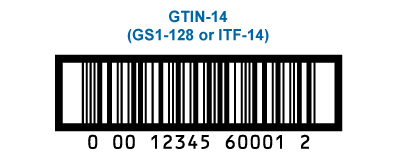
Kod aşağıdaki ülkelerde farklılık gösterir:
- Kuzey Amerika'da yaygın olarak UPC numarası olarak bilinir ve 12 basamaklıdır.
- Avrupa'da yaygın olarak EAN numarası olarak bilinir ve 13 basamaklıdır.
- Japonya'da genellikle JAN numarası olarak bilinir ve 8 veya 13 basamaklıdır.
- ISBN kodu kitaplar için ayrılmıştır ve 13 hanelidir
Feed'inizde doğru kodların eşlenmesi çok önemlidir, bu nedenle feed'inizi ayarlarken biraz daha fazla zaman harcayın ve tüm ürünlerinizle eşleşen doğru kodlara sahip olduğunuzdan emin olun.
GTIN kodu eklemeniz gerekmeyecek tek zaman, feed'inizin özel yapım ürünler içermesidir.
Hatayı nasıl önleyebilirsiniz?
- Ürünlerinizde GTIN kodları yoksa feed'iniz de reddedilir.
- Bunu kontrol etmenin en hızlı yolu, özet akışınızı bir csv dosyasına indirmek ve hızlı bir şekilde
hızlıca gözden geçirme. - GTIN'yi bulamazsanız, talep etmek için her zaman ürünün üreticisiyle iletişime geçebilirsiniz.
GTIN kodları hakkında daha fazla bilgi istiyorsanız blog yazımızı okuyun: Ürünleriniz için GTIN'leri bulma
Sayfanın başına dön veya ." rel="noopener"> Facebook Ürün Reklamları e-kitabınızı buradan alın.
Facebook Dinamik Ürün Reklamlarında görselle ilgili hatalar
İstediğiniz son şeylerden biri, ürün reklamınızın pikselli veya özensiz görünmesidir. Daha küçük bir resme sahip olmak öğelerinizi tamamen diskalifiye etmese de, feed'inizin performansını etkiler ve reklamlarda iyi görünmez.

Her kanalın kendi katı ürün görsel boyutları ve gereksinimleri vardır. Bu, hataların oluşmasını kolaylaştırır. Facebook'un tüm resimler için önerilen çözünürlüğünün 600x600 piksel olduğunu unutmamak önemlidir. Facebook gönderi görselinizin boyutunun standart olduğundan emin olun . Bundan daha küçük ve görüntünüz kötü görünmeye başlar.
Bu sorunun üstesinden nasıl gelinir:
- İlk olarak, hem kanal gereksinimlerini hem de önerileri iki kez kontrol edin
- Eşleme bölümünüzde, kaynaktan mümkün olan en büyük görüntüyü seçtiğinizden emin olun.
Shopify kullanıcıları için PRO İPUCU
- Bazen Shopify kaynağınızdan image_large_1 öğesini seçseniz bile bu uyarı ortaya çıkabilir.
Bunu önlemek için mümkün olan en büyük resminizi kullandığınızdan emin olun ve bu hack'i uygulayın:
Instagram ile uyumlu olmayan ürün resimleri
Facebook'ta reklam vermenin ek avantajlarından biri, Facebook Business hesabınızı Instagram hesabınıza bağlayabilir ve orada da satış yapabilirsiniz. Instagram ürün görselleri için temel gereksinim, en az 500x500 piksel olmalarıdır .
Bazı resimleriniz uygun olabilir ve bazıları olmayabilir. Bu durumda iki ürün seti oluşturabilirsiniz - biri yeterince büyük resimlerle, diğeri de yeterince büyük olmayan resimlerle. Ardından, doğru boyutta olmayan ürünlerden Instagram ayarının seçimini kaldırabilirsiniz.
Ürün resmi indirilemedi
Görseller, ürün verisi feed'lerinizde sağlanan bağlantılardan alınır. Resim indirilemediyse, bu, feed'inizdeki bağlantıda bir sorun olduğu anlamına gelir. Etkilenen resimlerin bağlantılarını kontrol edin ve orada her şeyin yolunda olduğundan emin olun.
Ayrıca şunları kontrol etmelisiniz:
- Resim boyutlarınız 8 MB'tan küçük
- FB tarayıcıları engellenmiyor. Onlar hakkında daha fazlasını buradan okuyabilirsiniz.
Sayfanın başına dön veya ." rel="noopener"> Facebook Ürün Reklamları e-kitabınızı buradan alın.
Geçersiz değerler
Feed'lerinizi optimize etmek için değerleri kullanırken bazen zor görünebilir. Ancak yanlış değerler uygularsanız, feed'iniz bir anlam ifade etmeyecek ve reddedilecektir.
Özel etiketler
Birçok e-perakendecinin beslemelerini eşleştirirken yaptığı yaygın bir hata, özel etiketleri birlikte gruplandırmak yerine tek tek listelemektir. Örneğin, tüm fiyat varyasyonları 1 özel etikette gruplanmalı, promosyon ürünleri ise başka bir etikette gruplanmalıdır.
Sorunu nasıl düzeltebilirsin?
Birkaç farklı fiyat aralığınız olabilir, ancak bunları birbirinden ayıran kurallar oluşturarak hepsini 1 özel etikette gruplandıracaksınız.
DataFeedWatch, aşağıdaki resimde gösterildiği gibi, veri akışlarınızı düzenlemek ve optimize etmek için kullanabileceğiniz (normal ifadelerin yanı sıra) birçok yol sunar:
kullanılabilirlik
Geçersiz bir değeriniz varsa, göreceğiniz uyarı mesajı şudur: Bu alanlar için tanınan değerler arasında "stokta", "stokta yok", "ön sipariş", "sipariş için uygun", "sonlandırıldı", "beklemede" bulunur. ".
Bu, yukarıda listelendiği gibi önceden tanımlanmış değerlere sahip zorunlu bir alandır. Bu, bu değerler dışındaki herhangi bir şeyin (veya bu alanı tamamen atlamanın) bir hataya yol açacağı anlamına gelir. Feed'inizi bir alışveriş sepetinden oluşturduysanız, kabul edilmeyen bir değer kullanıyor olabilirler ve bu nedenle onu yeniden eşleştirmeniz gerekir.
Bunu düzeltmek için kullanabileceğiniz iki yöntem vardır. İşte buradalar:
1. Çözüm: Kullanılabilirlik alanı için 'Değerleri Düzenle' seçeneğini kullanın ve yanlış değerin üzerine yazın.
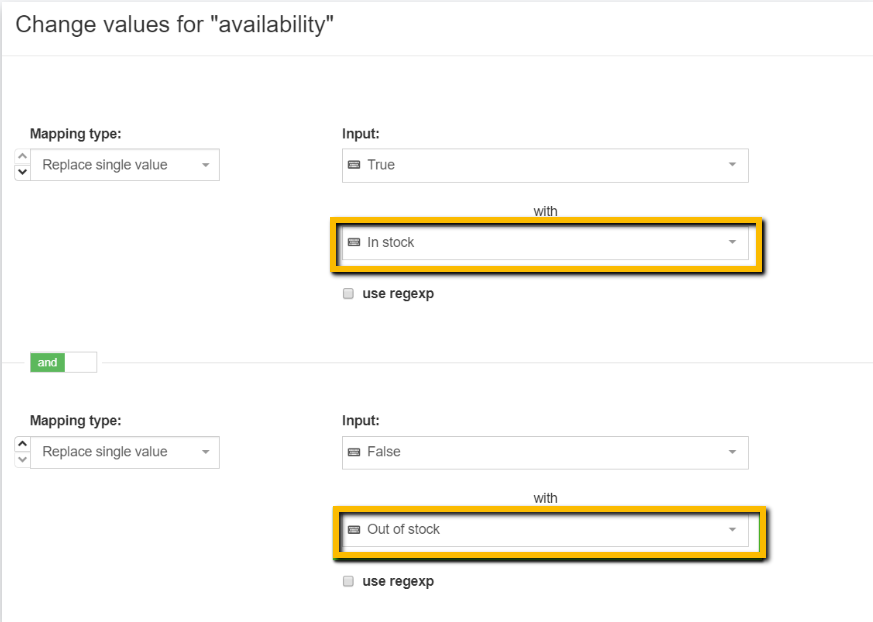
Hatayı tetikleyen hangi değerlerin kullanıldığından emin değil misiniz? Ne olduğunu görmek için Mağaza Ürünleri sekmesine bakabilirsiniz.
2. Çözüm: 'miktar' giriş alanını kullanarak bir 'if/then' kuralı oluşturun ve kullanılabilirliğin ne olması gerektiğini tanımlayın.
Geçersiz GTIN
GTIN'nizin geçersiz olduğunu söyleyen bir hata gördünüz mü? İşte yapabilecekleriniz:
- Öncelikle bu hatadan etkilenen ürünleri Google Merchant Center Teşhis'te kontrol etmelisiniz. GTIN'de kaldırılması gereken bazı fazladan karakterler (sayısal olmayan) olabilir.
- Kontrol ettiyseniz ve kodlarla ilgili her şey yolunda görünüyorsa, üreticiyle iletişime geçebilir ve en son GTIN listesini isteyebilirsiniz.
Geçersiz para birimi
Para biriminiz yanlış eşlenirse reddedilir. Örneğin, para birimi kısaltmasının son ek olarak eklenmesi gerektiğini biliyoruz, ancak bunun yerine bir sembol kullanırsanız ( USD yerine $ veya GBP yerine £ gibi) bu hatayı alırsınız.
Sayfanın başına dönün veya bir uzman Facebook özet akışı danışmanlığı için rezervasyon yapın [ÜCRETSİZ]
Facebook ürün özet akışlarında işleme hataları
Bu hatalar, ürün besleme dosyanızın çalışır duruma getirilmesiyle ilgili sorunlar olduğunda ortaya çıkar.
Veri besleme dosyası konumu
Facebook beslemenizi kaynağından alamıyorsa görebileceğiniz 3 hata vardır:
- Veri Akışı Dosyanıza Erişilemedi
- FTP Sunucusuna Bağlanılamadı
- HTTP Sunucusundan Akış Alma Başarısız
Bu hatalardan birini görürseniz, düzeltmek için aşağıdakileri kontrol ettiğinizden emin olun:
- Kullandığınız dosya URL'sinin doğrudan, indirilebilir bir bağlantı olduğunu iki kez kontrol edin. Bunu, URL'yi tarayıcınıza yapıştırarak ziyaret ederek yapabilirsiniz. Her şey doğruysa, indirme otomatik olarak başlamalıdır.
DataFeedWatch kullanıyorsanız, bağlantıyı kontrol panelinizden kopyalayıp sorunsuz bir şekilde yapıştırabilirsiniz. Bağlantı simgesine tıklayın, bir açılır pencerede görünecektir. Ardından Facebook Business Manager'a gidin ve 'Zamanlanmış besleme' seçeneğini seçin ve bağlantıyı yapıştırın.
Ardından Facebook Business Manager'a gidin ve 'Zamanlanmış besleme' seçeneğini seçin ve bağlantıyı yapıştırın. Bağlantınız Fa c ebook dışında erişilebilir mi? 503 veya 404 mesajı gibi hatalar olmadığından emin olmak için tarayıcınızda test edin.
URL başlıklarınız doğru şekilde biçimlendirilmiş mi? Başlığın İçerik-Giriş bölümünü UTF - 8 olarak ayarlamak yerine , İçerik - Türü olmalıdır .
Ürünler birden fazla veri feed'i tarafından eklenemez
Ürünleriniz birden çok feed'e bölünmüş olabilir. Bu tamamen iyi ve aşağıda bahsedeceğimiz gibi, yayınlarınızın daha hızlı yüklenmesine yardımcı olabilir. Ancak, her ürün yalnızca bir feed'de olabilir . Bu, kimliklerine göre kontrol edilecektir. Bu nedenle, bu hatanın geldiğini görürseniz, öğeyi yayınlardan birinden silmeniz gerekir.
İçiniz rahat olsun diye, tüm ürünlerinizle birlikte (yüklemeyeceğiniz) büyük bir dosyayı yedek olarak tutabilirsiniz.
Halihazırda yüklemiş olduğunuz feed'i güncellemek yerine feed'inizi yeniden yüklediyseniz de bu hatayı görebilirsiniz. Bu durumda, en yenisini silin ve orijinali güncelleyin .
Bu soruna yönelik bir DataFeedWatch çözümü, 'Listede var' işlevini kullanmaktır.
- İki ayrı yayın oluşturun, ardından yayın eşlemenizin "Dahil Et/Hariç Tut" aşamasına gidin.
- Hariç tutmak istediğiniz öğelerin benzersiz kimliklerini içeren tek bir sütun içeren bir CSV dosyası veya Google E-Tablolar sayfası oluşturun. URL'yi aşağıda gösterilen yere ekleyin ve değişikliklerinizi kaydedin.
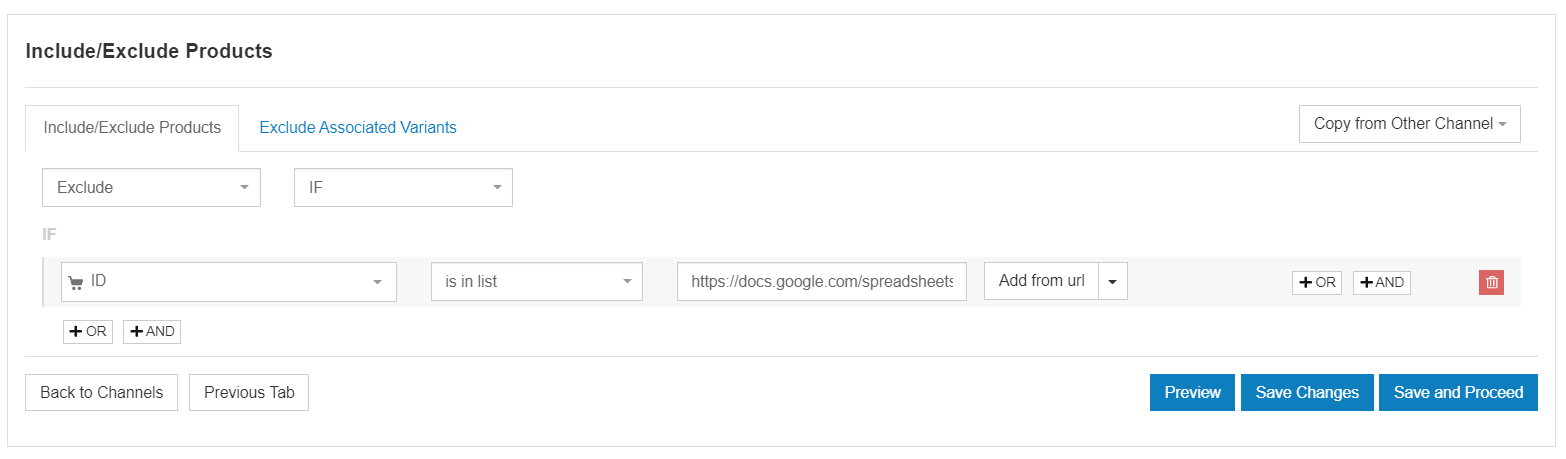
- Ardından, ikinci feed'den hariç tutmak istediğiniz ürünlerle başka bir e-tablo oluşturun ve aynısını yapın.
Veri akışı yavaş yükleniyor veya dosya boyutunu aşıyor
Çok büyük yayınların yüklenmesi çok uzun sürebilir veya hiç yüklenmeyebilir. Bu sizin için oluyorsa, şunları yapabilirsiniz:
- Tek seferlik yüklemeler için dosyanızın 100 MB veya daha az olup olmadığını kontrol edin
- Zamanlanmış yüklemeler için dosyanızın 8 GB veya daha az olup olmadığını kontrol edin
- Dosyanız sıkıştırılabilir mi? Sıkıştırılmış dosyalar ZIP veya GZIP biçiminde olmalı ve 30 GB'tan büyük olamaz.
- Birden çok dosya tek bir büyük dosyadan daha hızlı yükleneceği için veri akışlarınızı bölebilirsiniz. Ancak bunu yaparsanız, ürünlerinizin birden fazla feed'de bulunamayacağını unutmayın.
Kötü amaçlı bağlantılar
Bu hatayı görürseniz, düzeltmek için aşağıdakileri yapabilirsiniz:
- Etkilenen URL'lerde yazım hatası olup olmadığını kontrol edin
- Facebook spam filtreleri kullanıyor, bu nedenle bir alanda daha fazla metin bulunan (açıklamalar gibi) yerler bunu tetiklemiş olabilir. Hatayı düzeltmek için doğru boşluk ve noktalama işaretlerini kontrol etmenizi önerirler.
Ancak, yardım sitelerinde, bu iki şeyi kontrol ettikten sonra bu hata devam ederse, daha fazla yardım almak için destekleriyle iletişime geçmenin en iyisi olduğunu belirtiyorlar.
Sayfanın başına dön veya ." rel="noopener"> Facebook Ürün Reklamları e-kitabınızı buradan alın.
Facebook Dinamik Reklamlarında biçimlendirme hataları
Bu hatalar, yapmanız gereken biçimlendirme ayarlamalarıyla ilgilidir.
HTML biçimi desteklenmiyor veya XML dosya satırı çok uzun
Kataloğunuzun şu dosya türlerinden birinde olması gerekir:
- CSV
- TSV
- XML (RSS/ATOM)
Başka herhangi bir dosya türü bir hataya neden olur.
XML dosyanızın boyut gereksinimlerine uyduğundan emin olmak için şunlar olmalıdır:
- 5.242.880 bayta veya karaktere kadar
- Her satırda yalnızca 1 alan olacak şekilde birden çok satıra biçimlendirilmiş
XML dosyanızın çok uzun olduğunu söyleyen bir hata mesajı görürseniz, bu değişiklikleri yapmanız ve bir kez daha yüklemeniz gerekir.
DataFeedWatch gibi bir araç kullanıyorsanız, biçimlendirme konusunda endişelenmenize gerek yok çünkü kabul edilen ve önerilen biçimi sizin için otomatik olarak uygulayacağız.
Alanın tamamı büyük harf olamaz
Ürün feed'inizde yalnızca büyük harf içeren alanlar olduğunu görebilirsiniz ve 'Açıklama' gibi alanlar size bir hata verecektir. Açıklamalarınız için düzenli cümle yapısı kullanmanızı önerirler. Bu, alışveriş yapanların da okumasını kolaylaştıracaktır.
DataFeedWatch kullanıyorsanız, basit bir çözüm var. Tümü büyük harflerle yazılmış bir alanınız varsa, gereksinimlere uyacak şekilde her bir kelimenin büyük harflerini yeniden yazmak için 'Değerleri Düzenle'yi kullanabilirsiniz.
Nihai sonuç şöyle görünecektir:

yazım hataları
Yazım ve dil bilgisi, markanıza ve reklamlarınıza güvenilirlik kazandırmak için önemlidir. Ürün feed'lerinizde bu tür hatalar varsa bunları yükleyemeyebilirsiniz.
Yinelenen bir yazım hatası fark ederseniz, her bir oluşumu tek tek gözden geçirmek yerine toplu olarak düzeltebilirsiniz. Örneğin, GPS sistemleri sattığınız ve bazı açıklamalarınızda yanlış yazıldığını fark ettiğiniz resim. Değiştirme aracını DataFeedWatch'ta şu şekilde kullanabilirsiniz:
Sorun çözüldü!
Sayfanın başına dönün veya bir uzman Facebook özet akışı danışmanlığı için rezervasyon yapın [ÜCRETSİZ]
Ek ürün hata mesajları
Ürünlerinizle ilgili bazı ek hata mesajlarıyla karşılaşmış olabilirsiniz. İşte ne anlama geldikleri ve nasıl düzeltileceği.
“ İncelenmeyi Bekleyen Ürünler ” mesajını görürseniz bu bir hata değildir. Bu, incelemenin tamamlanması için maksimum 48 saat beklemeniz gerekeceği anlamına gelir ve bu da reklamlarınızı yeniden yayınlamanıza olanak tanır.
Facebook politika ihlalleri nedeniyle reddedilen ürünler
Ürünleriniz, Facebook'un "bütünlük incelemesi" dediği süreçten geçecek. Bu işlem sırasında, tüm öğeleriniz, uyup uymadıklarını görmek için reklam politikalarına aykırı olarak yerleştirilecektir.
Şunları kontrol edecekler:
- Görüntüler
- Metin
- hedefleme
- konumlandırma
- Açılış sayfanızdaki içerik
Açılış sayfanız aşağıdaki durumlarda onaylanmayabilir:
- düzgün çalışmıyor
- Reklamını yaptığınız şeyle eşleşmiyor
- Reklam politikalarından birini ihlal ediyor
Sonuçlarınızı almanız genellikle yaklaşık 24 saat sürer. Reklamlarınızın onaylanmadığını öğrenirseniz, vurgulanan sorunları gidermek için reklamınızda düzenlemeler yapabilirsiniz . Tam olarak nelerin değiştirilmesi gerektiğini ve bunun arkasındaki mantığı anlatan bir e-posta alacaksınız. Değişikliklerinizi kaydettikten sonra, reklamlarınız gönderilir ve tekrar incelenir.
Herhangi bir nedenle ret işleminin yanlışlıkla yapıldığını düşünüyorsanız, iptal etmeyi seçebilirsiniz.
Ayrıca, belirli ürünleri hâlâ onaylatamıyorsanız, daha önce bahsettiğimiz 'listede var' işlevini kullanarak öğeleri kaldırabilirsiniz.
Katalogda güncellenmeyen ürünler
Yakın zamanda güncellenen veya silinen ancak henüz Facebook tarafından incelenmemiş bir ürününüz varsa bu hatayı görebilirsiniz. Bu durumda, sistemin güncellenmesi için 48 saate kadar beklemeniz ve tekrar kontrol etmeniz gerekecektir.
Ardından kataloğunuzu kontrol edebilir ve reklamı tekrar yayınlayabilirsiniz. 48 saat sonra herhangi bir değişiklik görmediyseniz, son zamanlarda değiştirdiğiniz ürünlere bir göz atın. Ayrıca ürün seti filtrelemesinin güncel ve doğru olduğundan emin olmak için kontrol edebilirsiniz. Her şey yolunda görünüyorsa, reklamınızı tekrar yayınlayın.
Feed'inizi manuel olarak yüklemek yerine planlanmış bir güncelleme seçerek bu hatayı önleyebilirsiniz . Bu şekilde, otomatik olarak (günlük, haftalık, vb.) olmasını seçebildiğiniz için, feed'inizi kendiniz güncelleme konusunda endişelenmenize gerek kalmaz. Bunu yapmanın bir yolu DataFeedWatch kullanmaktır.
Ürünler mevcut değil
Reklamlarınızdan bazılarının duraklatıldığını görürseniz, ilgili ürünlerin gerçekten mevcut olduğundan ve stokta kalmadığından emin olun. Bunu Ticaret Yöneticinizden kontrol edebilirsiniz. Herhangi bir değişiklik yaptıktan sonra normal 48 saat bekleyin ve ardından reklamlarınızı tekrar gönderin.
DataFeedWatch kullanarak bunun asla olmayacağından emin olabilirsiniz. Belirli bir sınıra ulaştıklarında ürünlerinizi göstermeyi otomatik olarak durduran bir kural oluşturun. Bu, rahat edeceğiniz bir sayı olmalıdır. Örneğin, 1 veya daha az ürün olduğunda bir ürünü göstermeyi durdurabilir veya 3 veya 5 gibi daha yüksek bir sayı seçebilirsiniz.
Sayfanın başına dön veya ." rel="noopener"> Facebook Ürün Reklamları e-kitabınızı buradan alın.
Hatasız Facebook Dinamik Reklamları için en iyi 3 uygulama
- Tüm gereksinimlere aşina olun
Hataları kontrol etmek, değişiklik yapmak ve ürünlerinizin ve reklamlarınızın tekrar onaylanmasını beklemek için geçen süreden kaçınmanın en iyi yolu, Facebook'un sahip olduğu gereksinimler ve düzenlemeler hakkında bilgi sahibi olmaktır. Bu, Facebook'un ne tür reklamlara ve içeriğe izin verdiği ve nelere izin vermediği konusunda özellikle önemlidir. - Feed'inizi düzenli olarak güncelleyin
Feed optimizasyonu, ürünleriniz ve reklamlarınızla ilgili her şeyin yeni ve güncel kalması için devam eden bir süreç olmalıdır. Reklamlarınızın gerçekten hedef kitlenizde yankı uyandırdığından emin olmak için düzenli testler bile yapabilirsiniz. - Bir besleme optimizasyon aracı kullanın
Ürün feed'inizden en iyi şekilde yararlanmanın en iyi yolunun bu olduğuna inanıyoruz ve karşılığında reklam bütçenizden en büyük sonuçları elde edin.
Sayfanın başına dön veya ." rel="noopener"> Facebook Ürün Reklamları e-kitabınızı buradan alın.
Sonraki adımlar
Facebook'un Dinamik Ürün Reklamları potansiyelle doludur. En yaygın tüm hataları gidererek, Facebook ile daha fazla satış yapma yolunuzu temizleyeceğinizi umuyoruz.
Tüm ipuçlarımız kendi deneyimlerimize dayanmaktadır. Bu nedenle, bu yaygın hatalara dikkat ederek ve çözümleri uygulayarak feed'lerinizin bir daha reddedilmeyeceğini garanti ediyoruz . Bu, feed'inizdeki sorunun ne olduğunu ve Facebook'un bunu neden reddettiğini anlamaya çalışırken zamandan tasarruf etmenizi sağlayacaktır.
Önerilen ileri okumalar
Bu makaleyi faydalı buldunuz mu? Ayrıca
genel hatalarla ilgili diğer makaleler
e-ticaret kanalları:
- 35 En Yaygın Merchant Center Hatası + Nasıl Düzeltilir
- En Önemli 9 Bing Merchant Center Hatası ve En İyi Çözümler
- Yaygın Amazon Hataları Nasıl Belirlenir ve Düzeltilir
- Shopify'da Sık Karşılaşılan Facebook Piksel Ürün Kimliği Hataları ve Nasıl Düzeltilir
- Master Instagram Ürün Kataloğu'ndan Kaçınmanız Gereken 10 Pahalı Google Alışveriş Hatası
- PPC Ekiplerinin Yem Yönetimi Operasyonlarını Geliştirmek İçin Kullandıkları 8 Yöntem